Vi är säkra på att du oundvikligen har stött på tillfällen då du måste visa vad som finns på din Android-telefon för fler människor. Oavsett om du vill njuta av en bättre audiovisuell upplevelse eller visa alla sidan på din telefon, är ett bra Android-skärmcasting-verktyg oumbärligt. Så, vilken typ av verktyg ska du använda för screencasting? Och hur ska de specifika stegen skötas?
Man tror att du också med dessa frågor pekar in i denna artikel. Vi kommer att ge dig de mest detaljerade svaren på speglar Android till PC eller Mac och de mest omfattande verktygen för att hjälpa dig att flexibelt tillämpa skärmgjutningsfunktionen. Vi hoppas att vårt innehåll har löst dina problem.
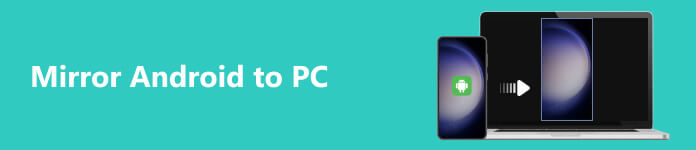
Del 1. Bästa lösningen för att spegla Android till PC
Som ett omfattande verktyg, Apeaksoft telefonspegel kan spegla din Android-telefon till datorn utan dröjsmål. Det låter dig också spela in vad som visas på skärmen medan du castar, och inspelningsfilen du får kommer inte att ha någon vattenstämpel tillagd. Dessutom kan du njuta av att styra din telefon direkt på din dator. Det finns ingen anledning att oroa sig för matchningsfrågan. Denna programvara anpassar sig till den senaste versionen av Android-enheter. Produktens enkla gränssnitt säkerställer en smidig drift.
Först måste du ladda ner och installera Apeaksoft Phone Mirror på din dator och sedan starta den. Välja Android spegel på gränssnittet. Denna programvara stöder flera anslutningar. Du kan använda både ett Wi-Fi-nätverk och USB.
Nedan kommer vi att visa dig stegen för att spegla Android till Windows genom att använda olika anslutningsmetoder.
Spegla din Android med Wi-Fi
Efter att ha öppnat Apeaksoft Phone Mirror på din dator, välj WiFi. Installera FoneLab Mirror-appen på din Android-telefon.
Spegling via WiFi kan kategoriseras i följande tre specifika situationer.
·Upptäcka, detektera
steg 1 Välja Upptäcka under WiFi-anslutning flik. Öppna FoneLab Mirror-appen på din Android-telefon.
steg 2 Klicka på sökknappen så kommer namnet på din dator att visas på skärmen. Knacka Kontakta och välj Tillåt i popup-fönstret.

·Pinkod
steg 1 Välja PIN-kod under Wi-Fi-anslutning. Du får en 4-siffrig kod.
steg 2 Tryck på PIN-kod fliken på FoneLab Mirror-appen. Skriv den 4-siffriga koden du fick i rutan.
steg 3 Välja Start anslutning och tryck på TILLÅTA i popup-fönstret.

· QR-kod
steg 1 Välj QR-kod under WiFi-anslutning flik. Du får en QR-kod.
steg 2 Öppna FoneLab Mirror-appen på din Android-enhet.
steg 3 Gå till QR-kod skärm och tryck Skanna QR kod för att skanna QR-koden som visas på din dator. Till sist, tryck TILLÅTA när du uppmanas

Spegla din Android med USB
Om du inte kan eller vill använda Wi-Fi väljer du USB-anslutningen för att spegla din Android-telefon till en bärbar Windows-dator. Här är stegen att följa.
steg 1 Komma till Inställningar på din telefon, tryck på Systemkrav > Om telefon. Tryck sedan på Bygga nummer upprepat.
steg 2 När du får Du är nu ett utvecklarmeddelande, gå tillbaka till Systemkrav Och välj Utvecklaralternativ. Slå på USB-felsökningsläget.
steg 3 Länka din telefon till datorn med en USB lightning-kabel. Kom till USB-anslutning fliken i programvaran. Klick Komplett.

Del 2. Hur man speglar Android-skärmen till Mac
Om du vill spegla din Android-telefon till en Mac-dator kan du prova att använda ett annat verktyg, AirDroid. Hans avancerade funktioner hjälper dig att styra din enhet samtidigt som du garanterar att du kan spela upp telefonens innehåll på din datorskärm via en trådlös anslutning.
Här är de detaljerade stegen för att använda det här verktyget.
steg 1 Ladda ner och starta AirDroid Cast på din dator. Installera sedan AirDroid Cast-appen på din Android-telefon.
steg 2 Öppna appen på din telefon och datorn. Välja trådlös på Mac.
steg 3 En castingkod kommer att visas på skärmen. Ange det på din Android-telefon.
steg 4 Klicka gjutning. Sedan kommer ett popup-fönster att visas på skärmen på Mac. Du kommer att bli ombedd att tillåta spegling av din Android-telefon till Mac.
När du har slutfört alla dessa steg kommer din telefon att castas till Mac.
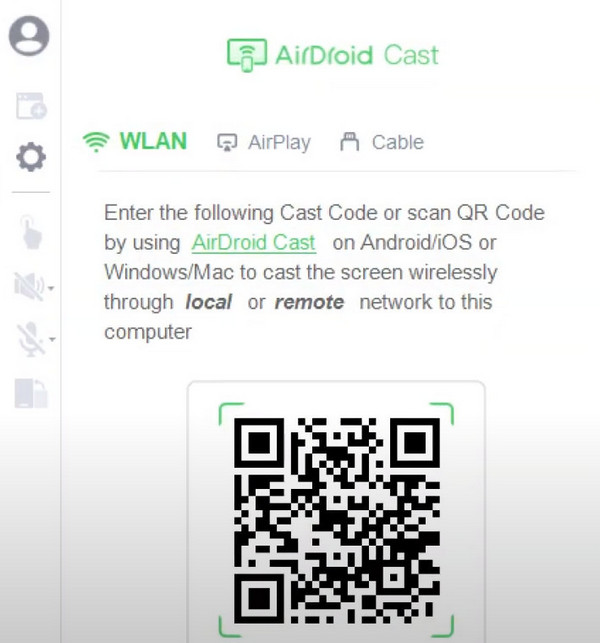
Del 3. Vanliga frågor om spegling av Android till PC
Hur speglar man Android-telefoner till Roku?
Den enklaste metoden att spegla Android till Roku är att casta direkt med hjälp av Roku-appen. Men förutom den här metoden kan du också prova direkt skärmspegling. Telefoner efter Android 10 stöder i allmänhet direkt skärmcasting, men den exakta platsen för funktionen beror på din telefonmodell. När du har slagit på din Roku-spelare eller TV, anslut den till ett Wi-Fi-nätverk. Öppna sedan Snabbinställningar på din telefon och tryck på skärmspegling. Hitta en Roku-spelare på listan.
Behöver jag originalkabeln för att casta min telefon till datorn?
Att spegla en Android-telefon till en PC kräver inte nödvändigtvis ursprungskabeln. Så länge USB-kabeln fungerar som den ska går det bra. Men se till att datakabeln du använder kan laddas ordentligt. Annars kan det betyda att en av USB-portarna inte fungerar och inte kan överföra data ordentligt.
Varför kan jag inte spegla min telefon mot min TV?
Om du ansluter din telefon och dator via Wi-Fi bör du se till att din telefon och dator är anslutna till samma nätverk först och att internethastigheten är normal. Om du använder en datakabel, se till att kabeln kan överföra data normalt. Dessutom kan du inte försöka casta din telefon till flera enheter samtidigt, annars kommer anslutningen att misslyckas.
Kan jag avskärma spegeln via Bluetooth?
Bluetooth är också ett ganska bekvämt sätt att ansluta trådlöst. Det kan överföra data och filer mellan olika enheter men tillåter för närvarande inte casta innehåll från din Android-telefon. Wi-Fi-nätverk eller datakablar är de enda lämpliga skärmkastningsmetoderna.
Visar skärmspegling allt?
Ja, skärmcastande Android kan spegla nästan allt på telefonens skärm. Till exempel chatten du har, videon du spelar upp, bilden du redigerar etc. Med hjälp av bra screencastingprogram, som Apeaksoft Phone Mirror, kommer du inte att känna någon eftersläpning och kan fortfarande kontrollera din telefon smidigt.
Slutsats
Vi har redan visat dig hur man gör spegla Android-telefonen till din PC eller Mac och rekommenderade ett castingverktyg med en mängd olika anslutningsalternativ. Med dess hjälp kan du casta innehållet på din telefon till en större skärm i realtid med hjälp av ett trådlöst nätverk eller en datakabel. Med en så detaljerad handledning kommer du säkert att kunna använda den smidigt. Vänligen kommunicera aktivt med oss om du vill lägga till eller har andra kommentarer. Vi är alltid redo att ta emot dina förslag.




